컴퓨터 가동 시간 및 설치 날짜를 찾는 방법
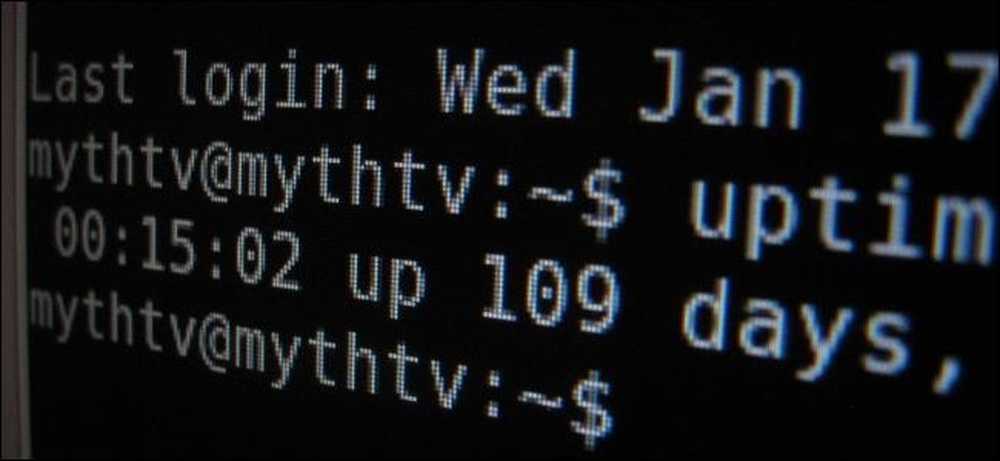
"컴퓨터를 재부팅하지 않고 100 일 동안 실행했습니다!" "5 년 안에 Windows를 다시 설치하지 않았습니다!"괴짜들은이 문제에 대해 자랑스러워합니다. Windows, Linux 및 Mac에서 가동 시간 및 설치 날짜를 확인하는 방법은 다음과 같습니다..
"가동 시간"이란 시스템이 종료되고 재시동하지 않고 "가동"된 상태를 나타내는 괴상한 용어입니다. 일반적인 데스크톱보다 서버에서 더 큰 거래입니다..
Windows - 가동 시간
Windows 시스템의 가동 시간이 작업 관리자에 표시됩니다. 작업 표시 줄을 마우스 오른쪽 버튼으로 클릭하고 작업 관리자를 선택하거나 Ctrl + Shift + Escape를 눌러 엽니 다..
Windows 8의 경우 성능 탭을 클릭하고 창의 맨 아래에있는 "가동 시간"을 확인하십시오..
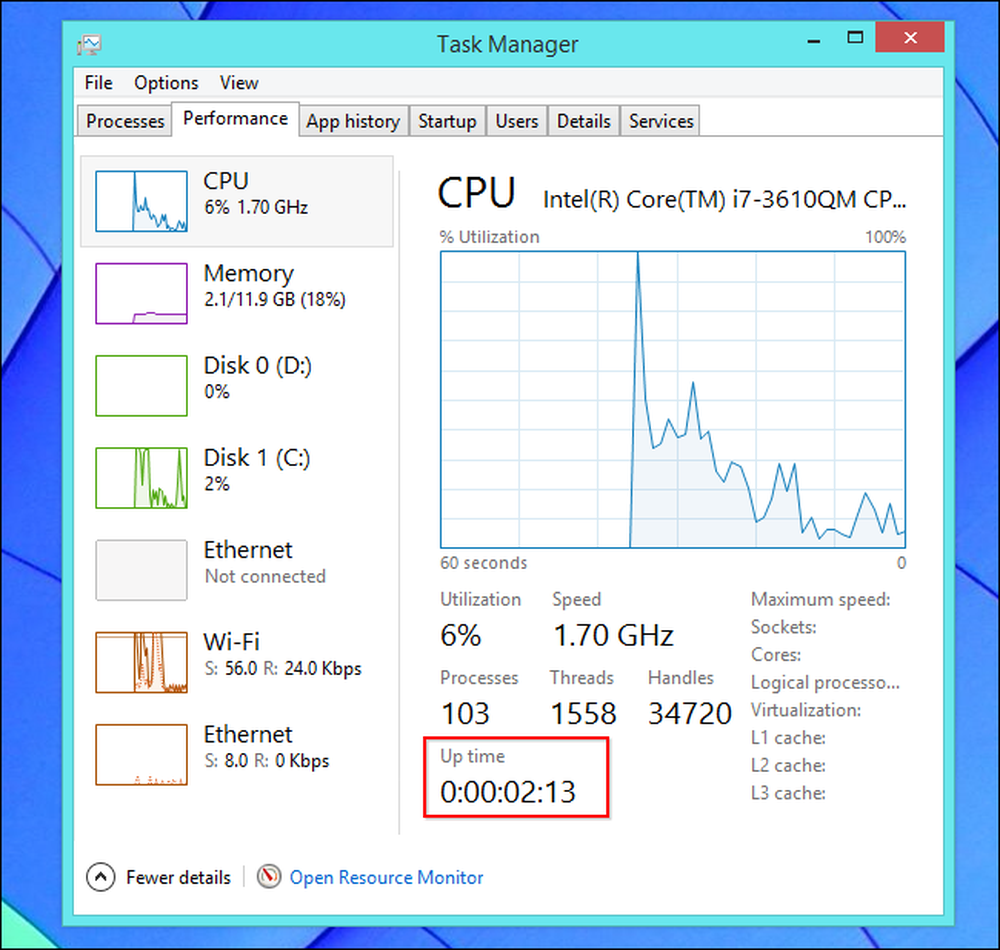
Windows 7 또는 Vista의 경우 성능 탭에서이 정보를 찾을 수 있습니다 - 시스템에서 "가동 시간"을 찾습니다..
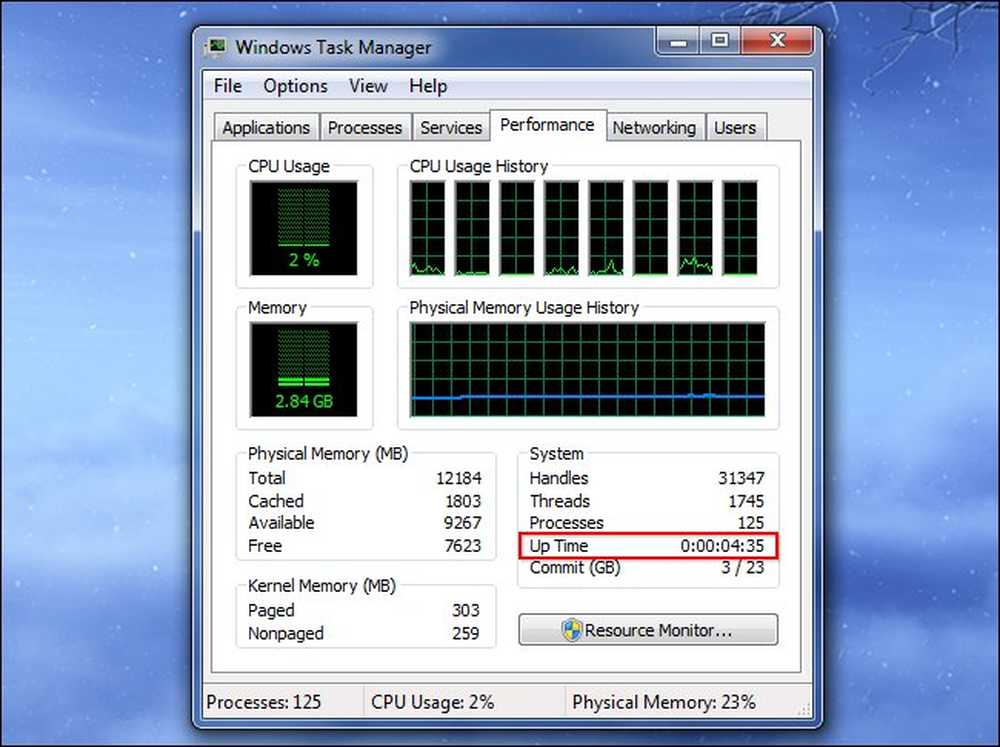
Windows - 설치 날짜
systeminfo 명령을 사용하여 Windows를 설치 한 날짜를 찾을 수 있습니다. 먼저 명령 프롬프트를 엽니 다. Windows 키 + R을 누르고 다음을 입력합니다. cmd 실행 대화 상자에 입력하고 Enter 키를 누릅니다. 명령 프롬프트 창에 다음 명령을 입력하고 Enter 키를 누릅니다 (이전 버전의 Windows에서는 대문자로 원본을 입력해야합니다).
systeminfo | 찾기 / 나는 "원본"
Windows 7 또는 Vista를 사용하는 경우이 줄을 대신 사용해야 할 수도 있습니다.
systeminfo | "원본"찾기
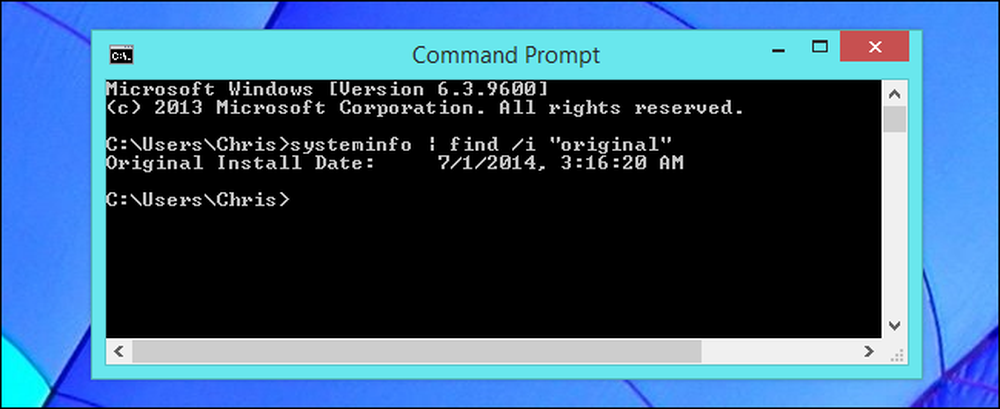
Linux - 가동 시간
많은 Linux 유틸리티는 "최상위"명령에서 그래픽 시스템 정보 유틸리티에 이르기까지 가동 시간을 표시합니다..
또한 헌신적 인 가동 시간 명령을 사용하여이 정보를 표시하십시오. Linux에서 가동 시간을 확인하려면 터미널 창을 열고 다음 명령을 입력 한 다음 Enter 키를 누릅니다.
가동 시간

Linux - 설치 날짜
Linux 시스템을 설치 한 시점을 알 수있는 표준 방법은 없습니다. 당신이하고 싶은 것은 당신이 리눅스를 설치 한 이후에 수정되지 않은 파일을 찾고 언제 만들어 졌는지 확인하는 것입니다.
예를 들어, 우분투의 설치 프로그램은 설치시 / var / log / installer에 로그 파일을 생성합니다. 우분투 시스템이 설치되었을 때이 디렉토리가 생성 된시기를 확인할 수 있습니다. 이렇게하려면 터미널 창을 열고 다음 명령을 실행하십시오.
ls -ld / var / log / installer
폴더가 생성 된 시간과 날짜는 Linux 시스템을 설치할 때입니다..
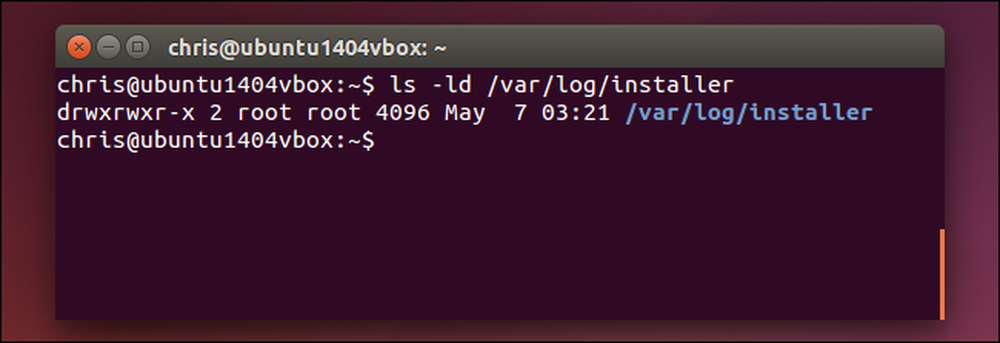
Linux를 설치하고 드라이브를 설정할 때 일반적으로 생성되는 / lost + found 폴더를 살펴볼 수도 있습니다. 이것은 다른 리눅스 배포판에서도 잘 작동 할 것입니다 :
ls -ld / lost + found
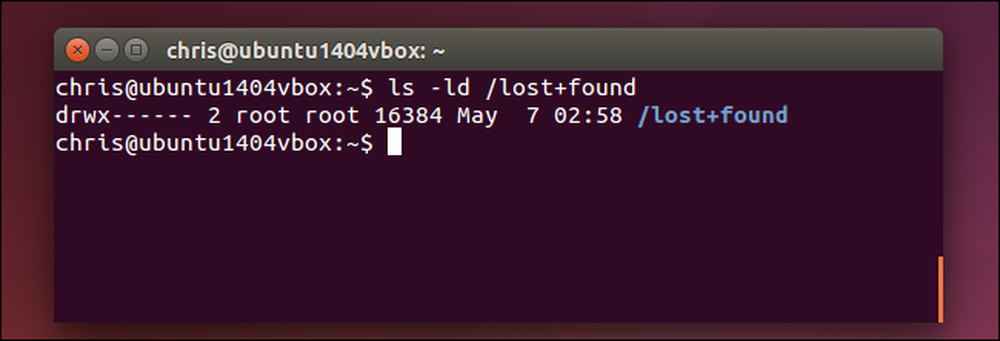
Mac OS X - 가동 시간
Mac 시스템의 가동 시간이 시스템 정보 창에 표시됩니다. 화면 상단의 막대에서 Apple 메뉴 아이콘을 클릭하고 Option 키를 누른 상태에서 시스템 정보를 클릭하십시오. 왼쪽 창에서 아래로 스크롤하여 소프트웨어를 선택하고 "부팅 후 시간"을 찾아 Mac의 가동 시간을 확인하십시오..

Mac에서도 uptime 명령을 사용할 수 있습니다. Command + Space를 누르고 입력하십시오. 단말기, Enter 키를 눌러 터미널 창을 엽니 다. 실행 가동 시간 명령.
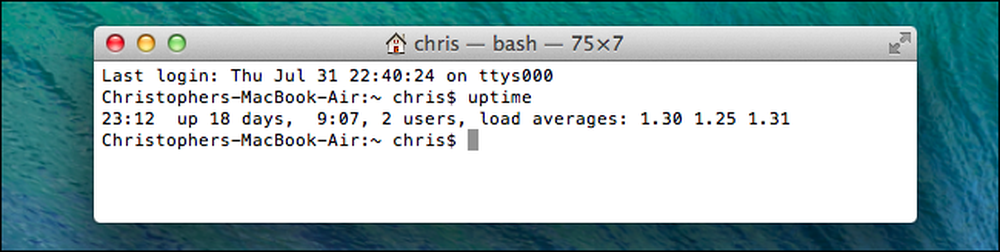
Mac OS X - 설치 날짜
Mac OS X 시스템이 언제 install.log 파일에서 설치되었는지 확인할 수 있어야합니다. 먼저 콘솔 응용 프로그램을 엽니 다. Command + Space를 누르고 입력하십시오. 콘솔, Enter 키를 눌러 엽니 다. 세로 막대에서 / var / log 폴더를 확장하고 아래로 스크롤 한 다음 목록에서 install.log를 클릭하십시오. install.log 파일의 맨 위로 스크롤하고 거기에서 가장 오래된 날짜를 봅니다..
Mac을 잠시 사용했다면 install.log.0.gz, install.log.1.gz 등의 이름으로 install.log 파일을 보관할 수 있습니다. 이름에서 가장 높은 번호를 가진 가장 오래된 것을 연다..
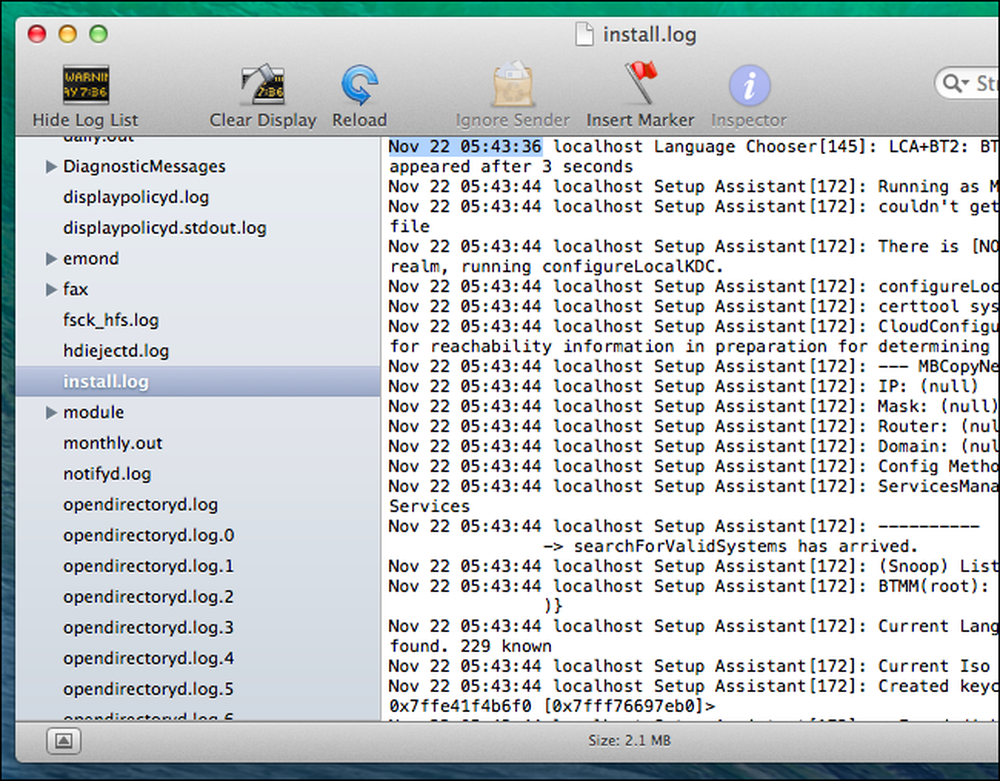
이 정보는 특히 다른 사람의 컴퓨터와 비교할 때 흥미 롭습니다. 물론이 정보를 사용하는 것이 현실적이지는 않습니다. 대부분이 자랑할만한 권리입니다..
이미지 크레디트 : Flickr의 Trevor Manternach




